Photoshop詳細解析20招高效冷門技巧(4)
文章來源于 站酷,感謝作者 阿隨向前沖 給我們帶來經精彩的文章!16、剪貼蒙版的妙用
“剪貼蒙版”同樣是個非常妙的功能,比如阿隨君早前發的文字logo中《大魚海棠》的案例,就是利用了剪貼蒙版來做動畫的。這里以文字為例,圖片在上,文字在下,選中上邊的圖片圖層,按住Alt鍵,鼠標移動到兩個圖層中間,單擊左鍵,即可完成“剪貼蒙版”,圖片被填充到了文字里。
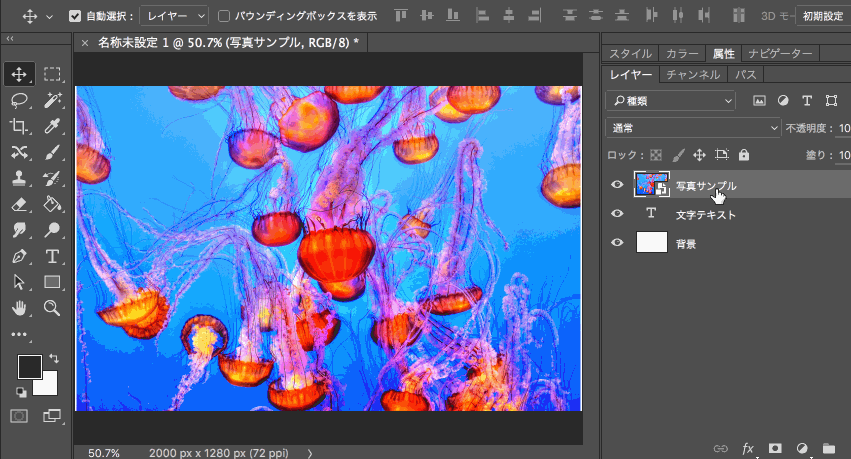
剪貼蒙版很好用的
17、同步移動選框范圍
在使用各種選擇工具,對圖像進行選擇時,難免有時候下手放錯了位置,這個時候只需按住空格鍵,就可以直接移動選框,然后繼續選擇了,如圖所示。

按空格鍵接著選
18、創建自然的黑白照片
彩色圖片轉成黑白照的方法很多,而這里有一種更自然的效果則是通過選擇菜單“圖像>調整>通道混合器”,在彈出的設置面板中,首先勾選單色,只要保持紅、綠、藍的總和在100左右,就會調出更加自然的黑白效果。
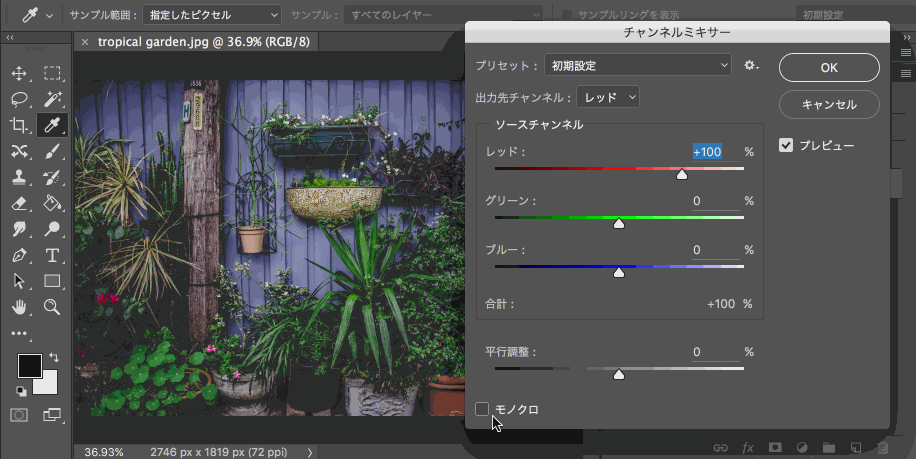
勾選單色很關鍵
19、切圖福音,快速導出圖層
“導出為”功能是個非常棒的更新,尤其對于UI設計師、網頁設計師來說,大大提高了工作效率,操作方法也很簡單,只需選中要導出的所有圖層,然后右鍵彈出菜單,選擇“導出為…”,彈出保存設置面板。

右鍵“導出為……”大法好
“導出為”設置面板,參數很豐富,格式、大小、縮放倍數等等,而且可以一次性導出多種倍數的素材,比如同一圖層的1x、2x、0.5x等,簡直是方便到沒朋友,么么噠的說。

方便設置,便利導出
20、隱藏的PS彩蛋
打開菜單“編輯>首選項>界面”,在選擇界面的顏色方案時,縮略圖默認情況下就是個顏色方塊,而Adobe的程序員們在這里埋下了一個菜單,那就是,當你按住“Ctrl+Shift+Alt”之后,再去單擊,縮略圖則會交替更換成咖啡和烤面包和色塊,非常有意思,推薦大家去試試。

阿隨君果斷選擇了咖啡來表示
哦了,以上這些就是要跟小伙伴們分享的高效操作大招了,歡迎大家來留言交流哦,更多實用簡單易上手的操作,持續更新中,么么噠。
 情非得已
情非得已
-
 Photoshop詳解商業磨皮中如何提升照片質感2020-03-19
Photoshop詳解商業磨皮中如何提升照片質感2020-03-19
-
 直方圖原理:實例解析PS直方圖的應用2019-01-17
直方圖原理:實例解析PS直方圖的應用2019-01-17
-
 工具原理:詳解PS漸變映射的使用技巧2019-01-10
工具原理:詳解PS漸變映射的使用技巧2019-01-10
-
 Photoshop CC 2019 20.0中文版新功能介紹2018-10-24
Photoshop CC 2019 20.0中文版新功能介紹2018-10-24
-
 Photoshop詳解ACR漸變濾鏡在后期的妙用2018-09-29
Photoshop詳解ACR漸變濾鏡在后期的妙用2018-09-29
-
 Photoshop通過調色實例解析直方圖使用技巧2018-09-29
Photoshop通過調色實例解析直方圖使用技巧2018-09-29
-
 Photoshop詳細解析CameraRaw插件使用2018-03-29
Photoshop詳細解析CameraRaw插件使用2018-03-29
-
 Photoshop解析新手必須知道的學習筆記2017-06-05
Photoshop解析新手必須知道的學習筆記2017-06-05
-
 Photoshop詳細解析曲線工具的使用原理2017-02-08
Photoshop詳細解析曲線工具的使用原理2017-02-08
-
 Photoshop詳細解析鋼筆工具的高級使用技巧2016-12-08
Photoshop詳細解析鋼筆工具的高級使用技巧2016-12-08
-
 Photoshop詳解商業磨皮中如何提升照片質感
相關文章10402020-03-19
Photoshop詳解商業磨皮中如何提升照片質感
相關文章10402020-03-19
-
 光影技巧:如何快速解決合成中的光影技巧
相關文章4222019-07-24
光影技巧:如何快速解決合成中的光影技巧
相關文章4222019-07-24
-
 操作技巧:如果用PS提高照片的清晰度
相關文章7042019-07-24
操作技巧:如果用PS提高照片的清晰度
相關文章7042019-07-24
-
 調色技巧:詳細解析調色工具原理與使用
相關文章4482019-07-17
調色技巧:詳細解析調色工具原理與使用
相關文章4482019-07-17
-
 兒童調色:用PS詳解兒童人像的后期技巧
相關文章10062019-07-10
兒童調色:用PS詳解兒童人像的后期技巧
相關文章10062019-07-10
-
 光影技巧:詳解PS在人物后期中光影處理
相關文章7342019-04-19
光影技巧:詳解PS在人物后期中光影處理
相關文章7342019-04-19
-
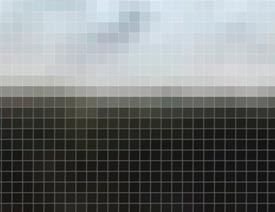 技巧教程:分辨率與像素之間的哪些事兒
相關文章6822019-04-07
技巧教程:分辨率與像素之間的哪些事兒
相關文章6822019-04-07
-
 后期修圖:詳細解析商業后期修圖流程
相關文章9482019-04-03
后期修圖:詳細解析商業后期修圖流程
相關文章9482019-04-03
